Интернеттен Safari браузерімен іздеу
Интернетті ғажайып жылдам жылдамдықпен, оңтайландырылған батареяның қызмет ету мерзімімен және тікелей орнатылған қуатты құпиялылық қорғанысымен пайдаланыңыз. Safari жатық жұмыс істейді және құпия кодтарыңызды, бетбелгілеріңізді, тарихыңызды, қойындыларыңызды және т.б. бірдей Apple аккаунтын пайдаланатын барлық Apple құрылғыларыңызда синхрондайды, сондықтан қай жерде болмасын бір Safari браузерімен шоласыз.

Басты бетіңізді өзгертіңіз. Басты бетті таңдау арқылы браузеріңізді жеке етіңіз. Safari > Settings тармағын таңдаңыз, одан кейін General түймесін басыңыз. Homepage өрісінде веб-беттің мекенжайын енгізіңіз. Қарап отырған веб-бетіңізді жай ғана пайдалану үшін Set to Current Page түймесін басыңыз.
Іздеуді бастаңыз. Сөзді немесе веб-торап мекенжайын теруді бастаңыз—Safari сәйкес келетін веб-тораптарды, сонымен қатар ұсынылған веб-тораптарды көрсетеді. Немесе Safari басты бетіңізден таңдаулы немесе соңғы ашылған элементті таңдаңыз.
Интернетте оқуды оңайлатыңыз. Оңай оқуға пішімделген, жарнамасыз, шарлаусыз немесе басқа кедергі келтіретін заттарсыз көрсетілетін түбіртек, жаңа мақала немесе блог посты сияқты веб-бетті қарау үшін зерделі, қайта жасақталған оқу құралын пайдаланыңыз. Smart Search өрісінде 

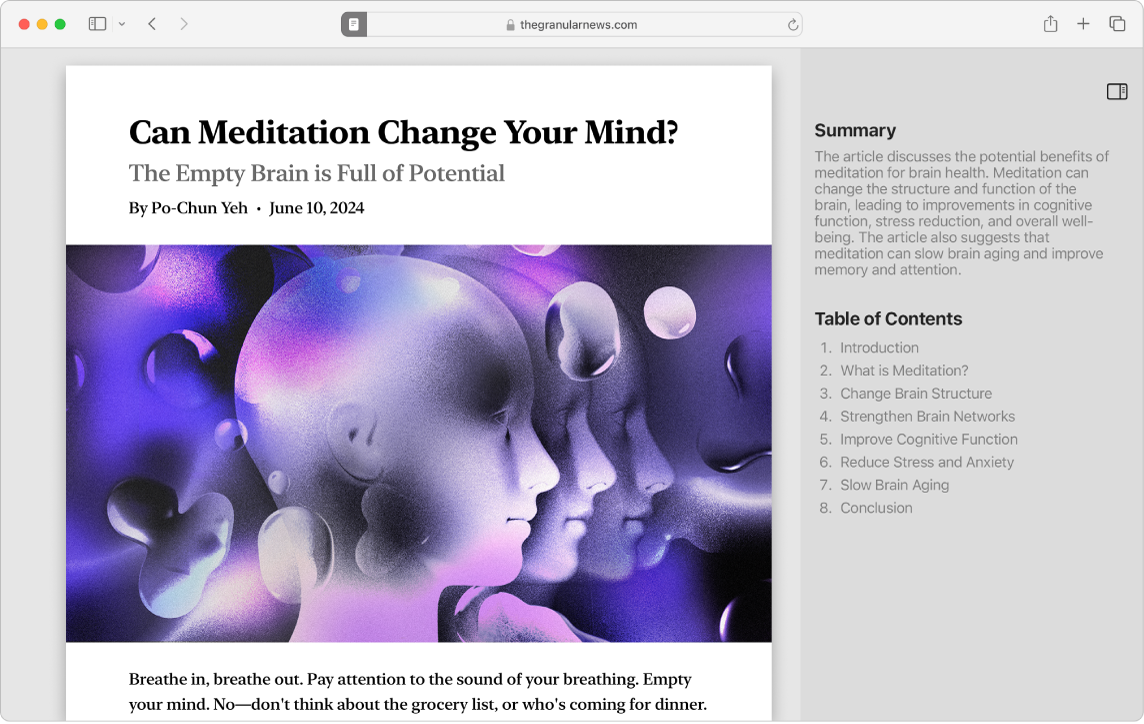
Бетбелгілер қосыңыз және қараңыз. Жылдам қол жеткізу үшін бетбелгілеріңізде жиі кіретін веб-сайттарыңызды—сүйікті дүкендер, онлайн жаңалықтар сайттары, блоктар және т.б.—сақтаңыз. Қарап жатқан бетіңізге бетбелгі қою үшін құралдар тақтасында 


Қойындылармен ұйымдастырыңыз. Жұмыс үстеліңізді көп терезелермен толтырудан аулақ болыңыз. Оның орнына қойындыларды пайдалану арқылы көптеген веб-беттерді бір Safari терезесінде қарауыңызға болады. Жаңа қойындыны ашу үшін Safari құралдар тақтасында 
Apple Pay қызметімен сауда жасаңыз. Safari браузерін пайдаланып онлайн дүкен аралағанда, Mac компьютеріңіздегі Apple Pay қызметін пайдаланып веб-сайттарда оңай, қауіпсіз және жеке сауда жасай аласыз. Веб-торапта Apple Pay параметрін таңдаған кезіңізде, саусағыңызды MacBook Pro компьютеріңіздегі Touch ID сенсорына жайлап қойыңыз. Төлемді iPhone немесе Apple Watch құрылғыңызды пайдаланып растауыңызға да болады.
Apple Pay қызметімен Apple Card картаңыздың және басқа несие немесе дебет картаңыздың ақпаратын Apple корпорациясы ешқашан сақтамайды немесе сатушымен бөліспейді. Қосымша мәліметтерді Apple Pay қызметін орнату, Apple Pay қызметін пайдаланып сатып алу және Apple Pay қызметімен пайдаланатын төлем карталарыңызды өзгерту немесе жою атты Apple Support мақалаларынан қараңыз.
Ескертпе: Apple Pay және Apple Card барлық елдерде немесе аймақтарда қолжетімді бола бермейді. Apple Pay туралы ақпарат алу үшін Apple Pay торабына өтіңіз. Ағымдағы карта шығарушылары туралы ақпаратты Apple Pay қатысушы банктері атты Apple Support мақаласынан қараңыз. Apple Card туралы ақпаратты Apple Card қолдауы бөлімінен қараңыз.
Private Browsing мүмкіндігін пайдаланыңыз. File > New Private Window тармағын таңдау арқылы жеке шолу терезесін жасаңыз. Құпия шолу режимін пайдаланғанда, Safari тарихыңызды есте сақтамайды, веб-сайттардың сізді бақылауына жол бермейді белгілі бақылау құралдарының беттерге жүктелуін толығымен блоктайды және шолып жатқаныңызда сізді анықтау үшін пайдаланылған бақылауды URL мекенжайларынан жояды.
Сайттың құпиялылығыңызды қарастыру жолын жақсы түсіну үшін Safari әрбір веб-сайтта блоктайтын айқас сайт трекерлерін қарау үшін белсенді қойындының сол жағындағы 

Қосымша мәліметтер. Safari қолданбасының пайдаланушы нұсқаулығын қараңыз.